DAYS360函数表示计算天数差值的起止日期,那如何在EXCEL表格中使用DAYS360函数呢?下面小编就为大家详细介绍一下,来看看吧!

方法/步骤
打开EXCEL表格,点击函数按钮,如图

点击插入函数按钮,如图
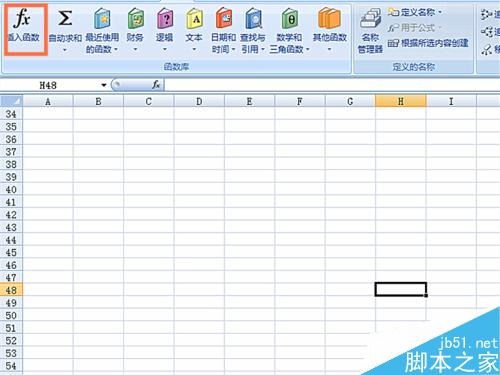
选择日期与实践函数,如图
在Excel中用不同颜色显示不同类型的数据方法
这篇教程是向脚本之家的朋友介绍在Excel中用不同颜色显示不同类型的数据方法,教程真的很不错,推荐到脚本之家,来看看吧

选择DAYS360函数,如图
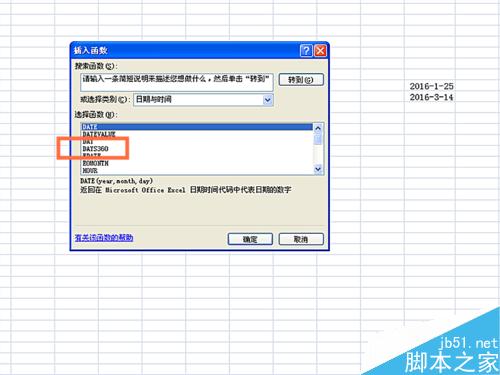
在弹出窗口中点击右侧小方框,如图
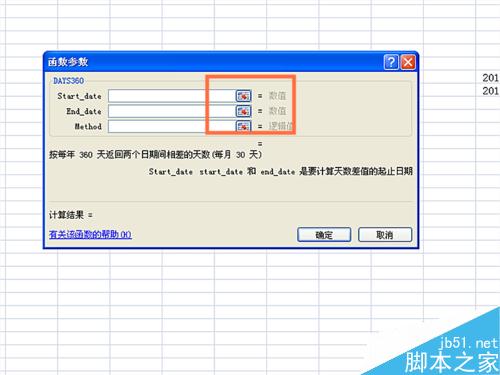
选择时间区域,并点击回车键,在弹出窗口中点击确定按钮,如图
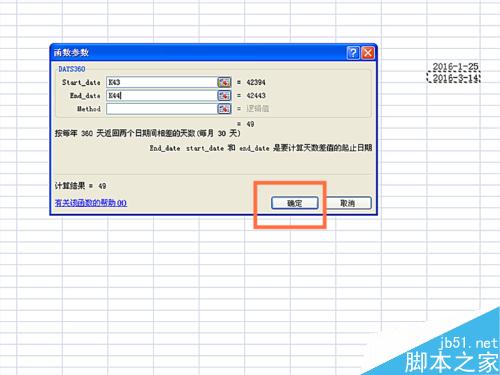
得出时间差值,如图
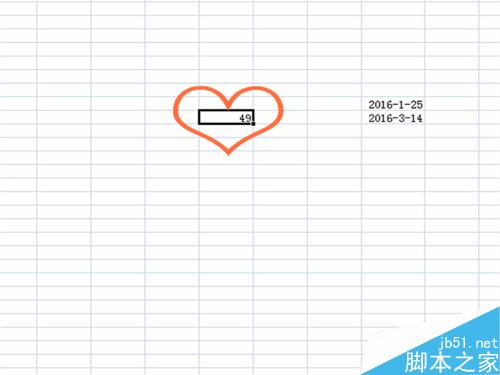
以上就是在EXCEL表格中DAYS360函数使用方法介绍,操作很简单的,大家学会了吗?希望能对大家有所帮助!
Excel 2007快速打印一个工作表中指定某个表格方法图解
我们创建好一份Excel2007工作表后,或者收到Excel2007资料后,需要打印出有用的信息来,就需要设置打印,打印分三种,一种是活动工作表要打印,一种是整个工作薄,一种是选定工作区域,下面小编就为大家介绍Excel 2007快速打印一个工作表中指定某个表格方法,来看看






